Pouvez-vous mettre votre agenda en ligne en attente si votre synchronisation a le statut "Error"?
Il existe un paramètre qui vous permet d'empêcher l'insertion en ligne de votre calendrier en cas d'erreur de synchronisation.
Vous pouvez l'activer en suivant les étapes suivantes:
1. Allez dans "Paramètres personnels".
2. Cliquez ensuite sur "Préférences de l'agenda". 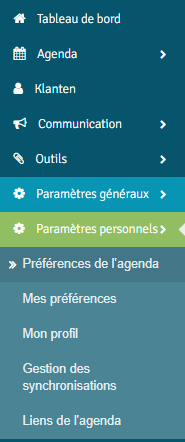 3. Passez au troisième onglet. On l'appelle souvent client, citoyen,... (en fonction de l'adresse définie sous "Outils" --> "Paramétrer les textes")
3. Passez au troisième onglet. On l'appelle souvent client, citoyen,... (en fonction de l'adresse définie sous "Outils" --> "Paramétrer les textes")
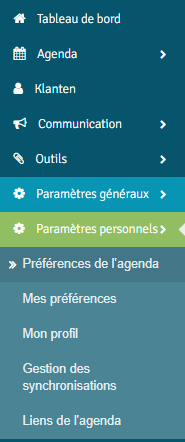 3. Passez au troisième onglet. On l'appelle souvent client, citoyen,... (en fonction de l'adresse définie sous "Outils" --> "Paramétrer les textes")
3. Passez au troisième onglet. On l'appelle souvent client, citoyen,... (en fonction de l'adresse définie sous "Outils" --> "Paramétrer les textes") 
4. Le dernier paramètre doit être réglé correctement. Vous avez plusieurs possibilités ici:
- La synchronisation n'est pas nécessaire. Les créneaux de rendez-vous disponibles seront toujours affichés.
- Synchronisation Google obligatoire. Aucun créneau disponible ne sera affiché lorsque la synchronisation est inactive.
- Synchronisation Exchange obligatoire. Aucun créneau disponible ne sera affiché si la synchronisation est inactive.
- La synchronisation avec O365 obligatoire. Aucun créneau disponible ne sera affiché lorsque la synchronisation est inactive.
- Synchronisation du zoom obligatoire. Aucun créneau disponible ne sera affiché lorsque la synchronisation est inactive.

Si vous sélectionnez ici qu'une quelconque forme de synchronisation est obligatoire, cela signifie que les créneaux horaires ne seront pas affichés lorsqu'un client voudra prendre un rendez-vous. Ainsi, aucun rendez-vous en ligne ne peut être réservé par un client si votre synchronisation est dans l'état "Error".
Si vous voulez changer cela, il vous suffit d'indiquer ici le type de synchronisation correct.
5. Cliquez ensuite sur "Enregistrer".
6. Facultatif: vous pouvez ajouter un texte personnalisé qui sera affiché au client lorsqu'il ne peut pas prendre de rendez-vous en raison d'une erreur de synchronisation. Ce texte est différent de celui qui s'affiche lorsque votre calendrier est plein.
Exemple: Aucun rendez-vous en ligne ne peut être pris pour le moment. Veuillez nous contacter par téléphone pour prendre rendez-vous.
Où pouvez-vous ajouter ce texte?
1. Allez dans "Outils".
2. Cliquez ensuite sur "Paramétrer le texte". 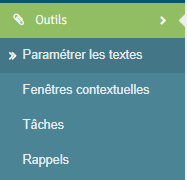
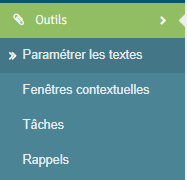
3. Cliquez sur le deuxième onglet. On peut l'appeler client, citoyen, ...

4. Faites ensuite défiler jusqu'au dernier paramètre où vous pouvez ajouter un texte > "Message d'erreur du comportement de synchronisation".
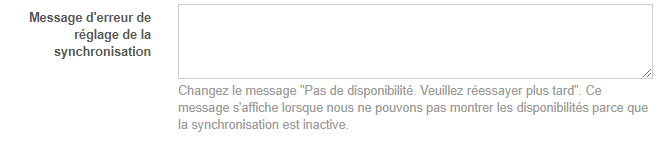
5. Écrivez ici le texte que vous voulez montrer à vos clients.
6. Cliquez ensuite sur "Enregistrer".
REMARQUE: l'activation et le texte doivent être définis par calendrier.
